初心者必見 | Google Colabの使い方 | Pythonプログラミング | GPU
- 2023.02.19
- AI・機械学習

みなさん、こんにちは!
今回は「Google Colab」の使い方について調査しました。
昨今、ビッグデータを用いたAIの開発が進んでいますが、そこで必要なのが高機能なパソコン(主にはGPU)です。
個人での調達の壁を取っ払ってくれるクラウドサービスの一つとして「Google Colab」があります。
Google Colabとは?
Google Colabとは、ブラウザ上でPythonを記述、実行できるツールです。
機械学習やデータサイエンスの作業を効率化するために、グーグルにより無料で提供されています。
Google Colabの使い方について
環境構築が不要で、GPUにも無料でアクセスできます。
また、コードを含むノートブックを簡単に共有したり、Google DriveやGitHubと連携したりすることも可能です。
利用料金
基本的には無料で使えるGoogle Colabですが、有料版もあります。
有料版はColab Proと呼ばれ、月額9.99ドル(約1,100円)で利用できます。Colab Proでは以下のようなメリットがあります。
・高性能なGPU(Tesla P100やT4)やTPU(Tensor Processing Unit)が優先的に割り当てられる
・セッションの最大持続時間が12時間から24時間に延長される
・メモリ制限が増加する
・待ち時間が減少する
逆を返せば、無料版と有料版の違いは主にリソースの量や品質です。無料版では以下のような制限があります。
・GPUはTesla K80やP4など低性能なものが割り当てられることが多く、TPUは利用できない
・セッションは最大12時間しか持続しない
・90分間アイドル状態だと自動的に切断される
・メモリ制限は約12GB程度
・待ち時間が長くなることがある
「とりあえず使ってみたい!」という方にはおすすめですが、Stable Diffusion などでゴリゴリに大量の画像を生成させたい場合などは、途中で制限がかかってしまうこともあります。
↓ゴリゴリに回しすぎたために「GPUバックエンドに接続できない(要は一旦利用停止)」状態となった際の表示内容
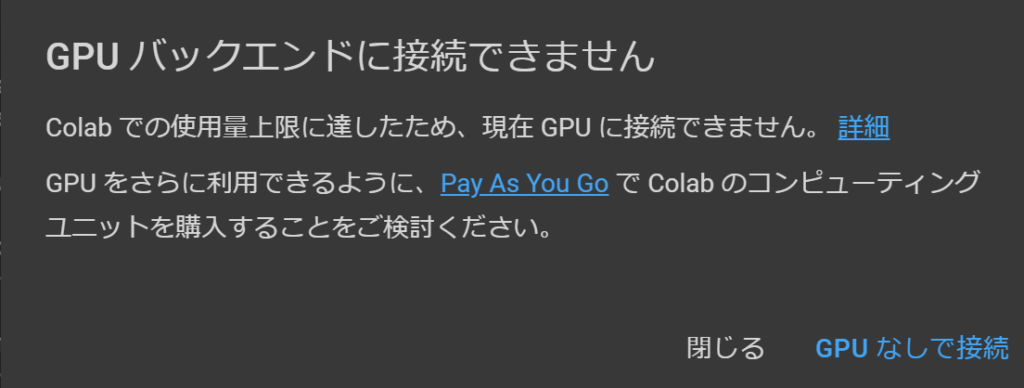
上記の制限が出た場合は、多くのケースでは「1日待機する」ことで再度利用できるようになるそうですが、課金も考えた方が良いかもしれませんね。
無料でどこまで利用できるか?
無料版でも十分な場合もあります。例えば以下のような場合です。
・小規模なデータセットやモデルを扱う場合
・学習時間が数分から数時間程度の場合
・頻繁にセッションを再開する必要がない場合
・メモリ消費量が低い場合
1日で600枚程度(1枚当たり400kbyte)の画像をStable Diffusionで作成した私は制限がかかりましたので、それ以下ぐらいがよいのかなぁ・・・と勝手に思っています。
実際に使ってみよう
それでは実際にGoogle Colabを使ってみましょう。
① サイトにアクセス
まずは以下のURLからGoogle Colabの公式サイトにアクセスします。
② ノートの作成
次に「ファイル」-「ノートブックを新規作成」をクリックして空白のノートブックを作成します。
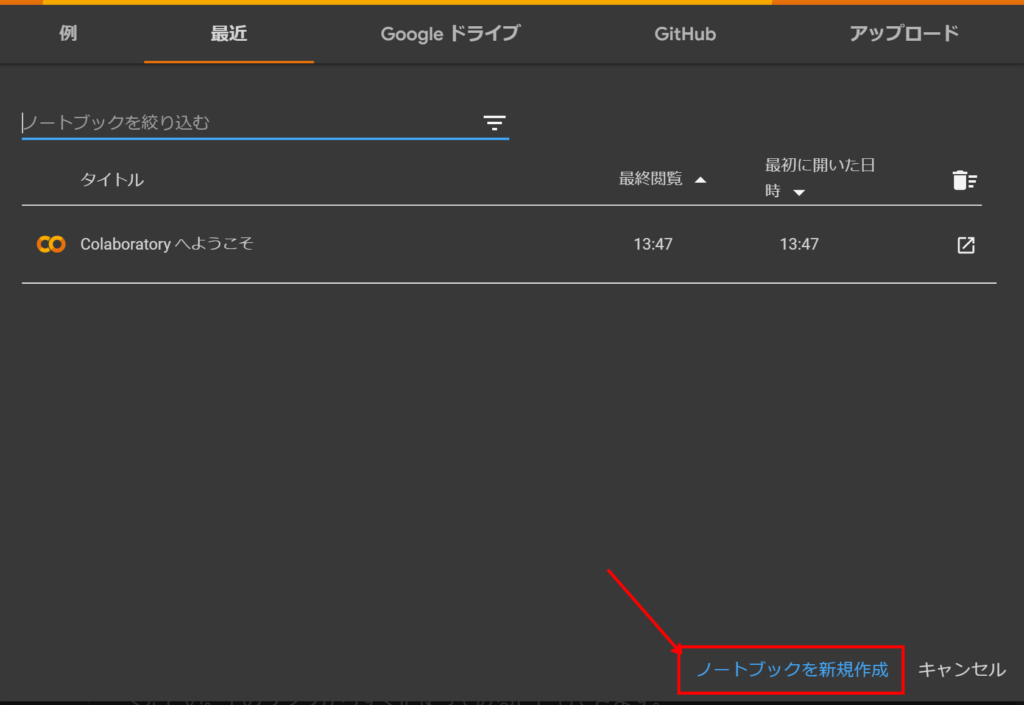
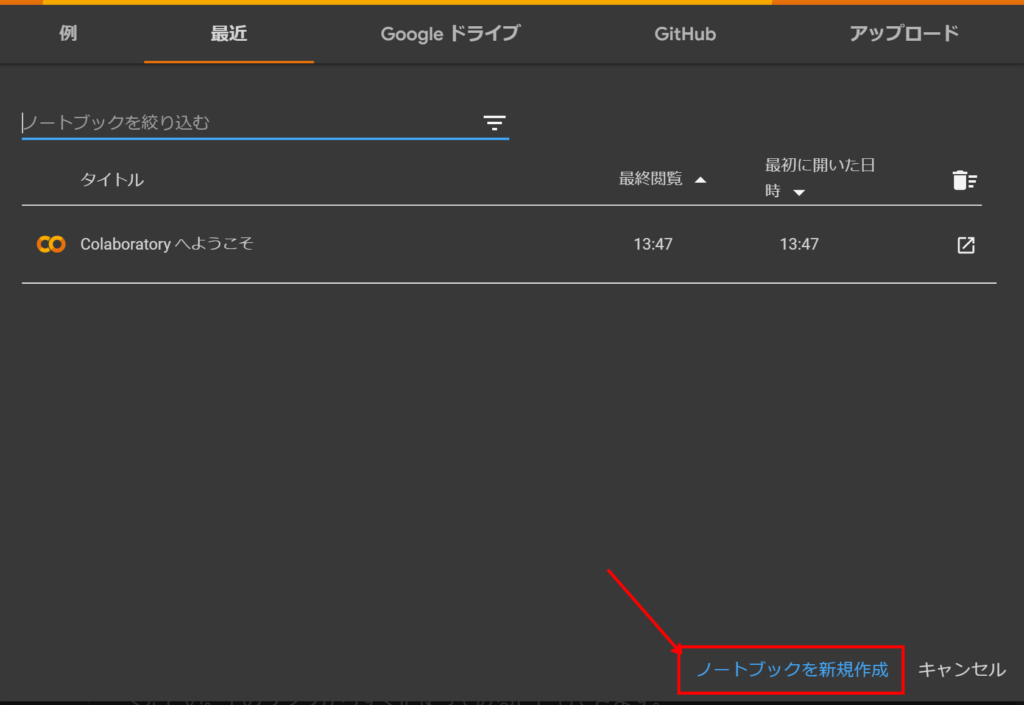
③ コードの入力
画面上部にある「+コード」をクリックしてコードセルを表示します。
コードセルにPythonコードを記入して、「shift+Enter」キーを押すとコードが実行されます。
例えば以下のようなコードを入力してみましょう。
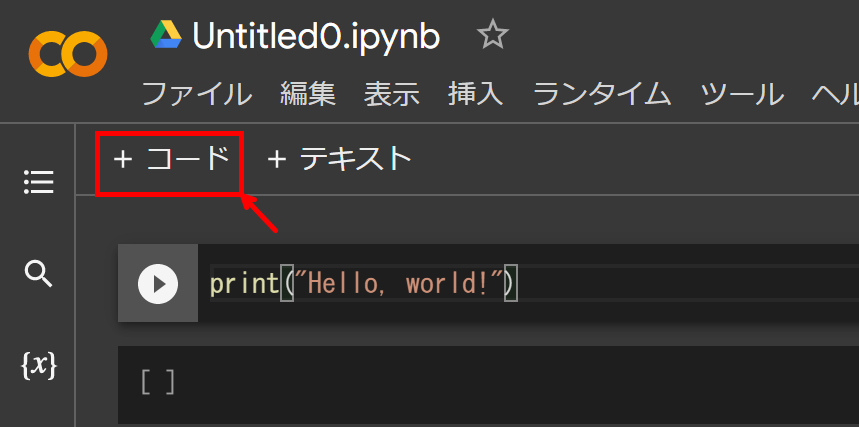
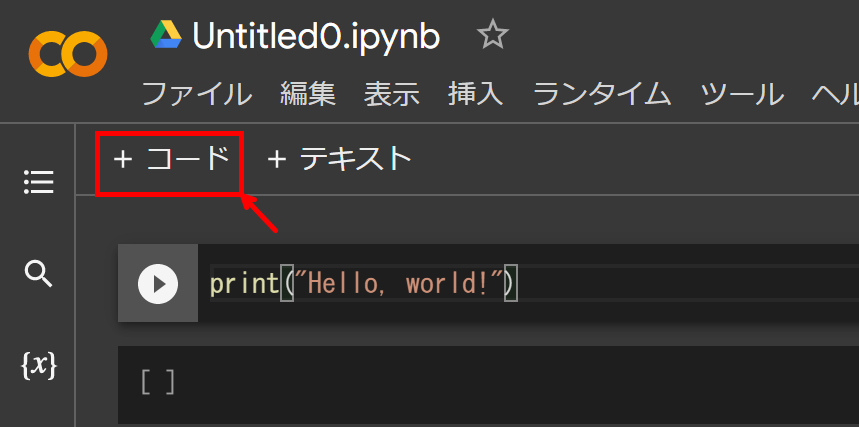
print(“Hello, world!”)
実行結果として「Hello, world!」と表示されます。
このように、Google Colabでは簡単にPythonコードを実行できます。さらに、Google Colabでは以下のような機能も利用できます。
・ノートブックの保存と共有
・Google DriveやGitHubとの連携
・GPUやTPUの利用
・ライブラリのインストール
今回は以上です!ではまた!
-
前の記事


GhatGPTの音楽版!| Googleが開発した MusicLMの実力やいかに!? 2023.02.14
-
次の記事


初心者必見 | Google Colabの使い方 | Formの作り方/使い方 2023.02.23
